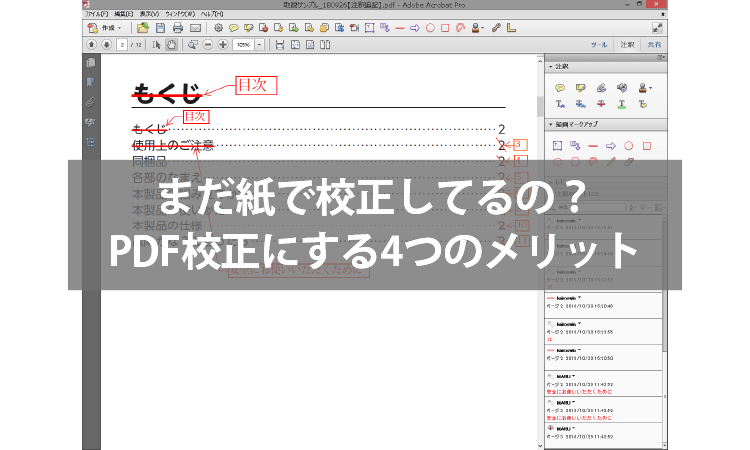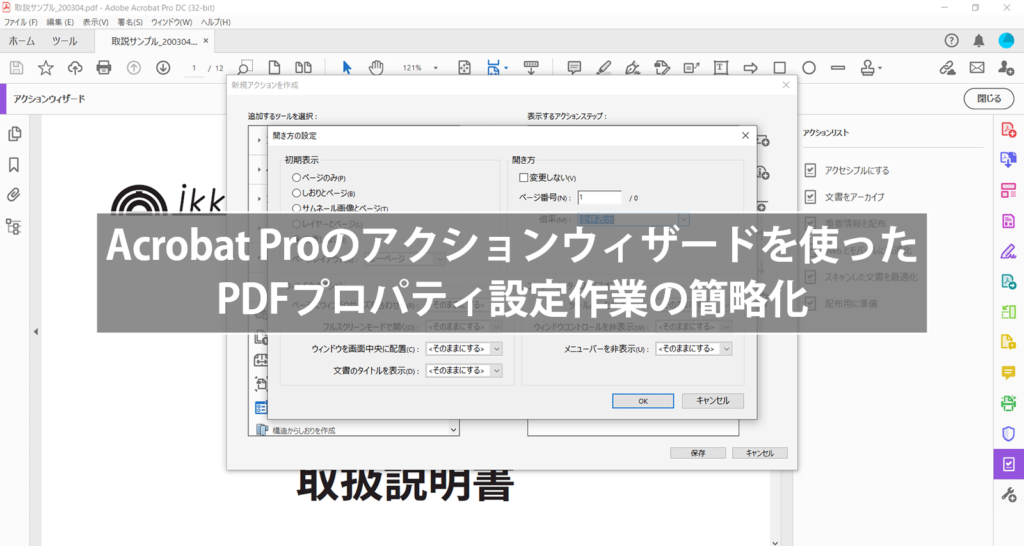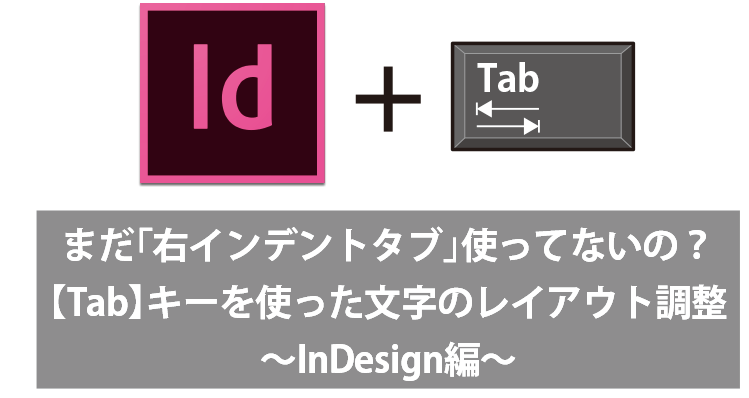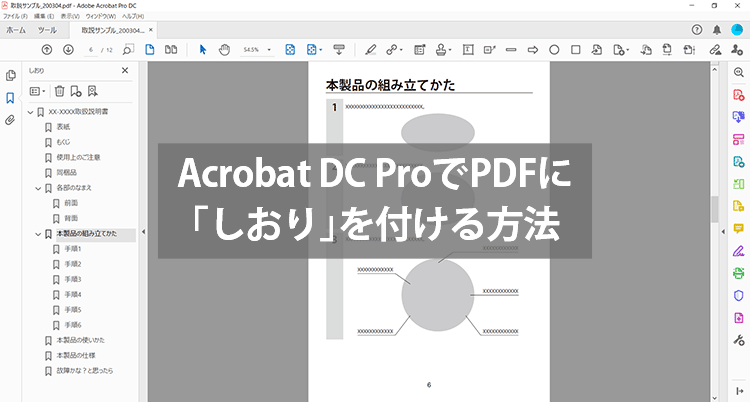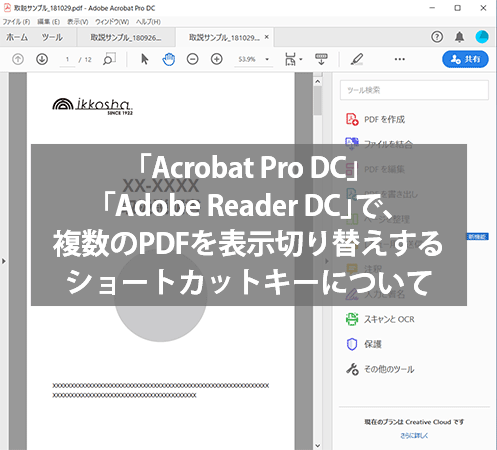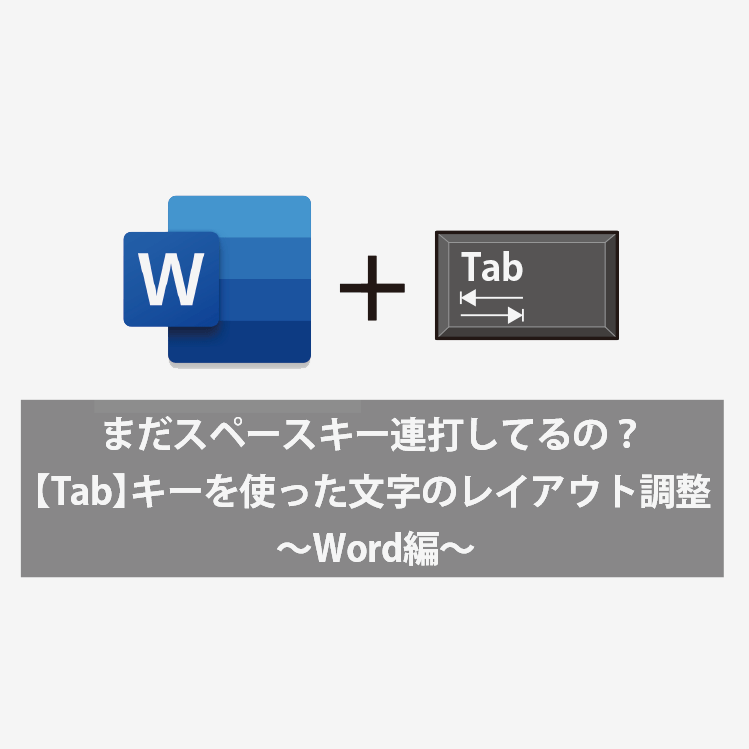こんにちは、「トリセツ」担当のマルです。
突然ですが、皆さんはパソコンで作成したデータを、どのくらいプリンターで印刷していますか?
昔は、トリセツをはじめとしたページ数の多いデータを扱うことが多いため、プリンターで出力した紙のゴミも結構な分量になっていました。
しかし、この10年ほどで、紙ゴミの量はかなり減ってきています。
スマホ、タブレットやノートPCの普及が進み、ペーパーレス化が進んでいる昨今。
紙ゴミの量が減った最も大きな要因が、「校正のやりとりをPDFで行うようになった」ことです。
そこで今回は、校正のPDF化について、ご紹介したいと思います。
昔(10年くらい前)には、クライアントへの校正提出の際、プリントアウトした出力紙(会社によって「ゲラ」「カンプ」など、呼び方が異なる)を提出していました。
校正ご返却の際には、出力紙に朱書き(文字通り、出力紙に赤ペンで修正指示が手書きされたもの)をいただき、そのご指示にもとづいて修正を行いました。
「トリセツ」の制作業務では、出力紙を送付という工程は、現在無くなっています。
その代わりに使用しているのが、PDFの「注釈」機能です。
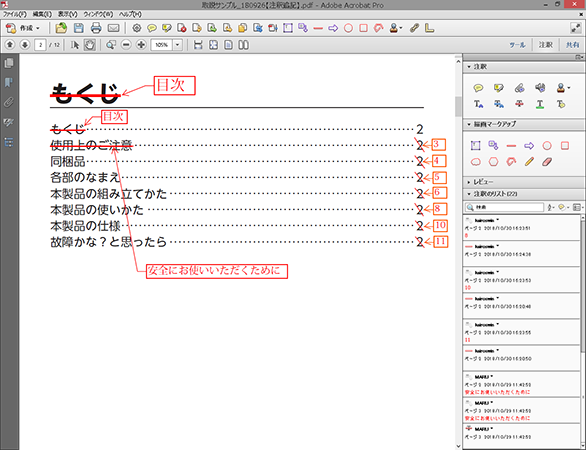
現在、弊社の「トリセツ」制作業務では、下記のような手順で校正のやり取りをしています。
①PDF注釈にて原稿作成
【弊社】
②校正提出時、担当者への確認・質問事項があればPDFに注釈として記入して、「校正PDF」と「原稿PDF」を送信
【弊社⇒クライアント】
③修正ご指示と質問事項への回答を記入いただき、校正チェックバック
【クライアント⇒弊社】
④修正ご指示に基づいてデータを更新。保留の確認事項がある場合は次回提出の際に再度PDF注釈を記入して提出
【弊社⇒クライアント】
⑤校了(OK)となるまで②~④を繰り返す
PDF校正には良いことばかり! というわけでもないので、紙(プリントアウト)で校正を行う場合と比較したデメリットをご紹介しておきます。
PDF校正のデメリット
1.制作サイドとクライアント、両方にPC環境が必要
PDFデータを確認するためには、Adobe Acrobatが必要となります。
閲覧と注釈の書き込みは、無料の「Adobe Reader」でも可能です。
※古いバージョンのAdobe Readerでは、「ノート注釈」という機能しか使えなかったのですが、最新バージョンの「Adobe Reader」では「描画マークアップ」機能が使えるようになっているため、修正指示を書き込むという点においては、無料の「Acrobat DC」があれば事足りるようになっているのではないかと思います。これについては、詳しく書くと長くなるため、追って詳しい記事を1本書く予定です。
2.制作サイドとクライアント、両方にリテラシーが必要
ペーパーレスで校正のやり取りを完結するためには、Acrobat等のソフトの操作について、双方にある程度の慣れが必要となります。
慣れないうちは、紙でプリントした校正紙に手書きで指示を書き込む工程のほうがやりやすいと感じる方も多いと思います。
3.画面だけでは表示サイズが小さく、全体を見ることが難しい場合がある
同じデータであっても、画面で見た場合と紙にプリントしてみた場合では印象が異なって見えます。特に、レイアウト・デザインを1から作るようなケースにおいては、画面上のみで作業することで、かえって作業効率が落ちるケースも生じます。
しかし、PDF校正にはこれらのデメリットを補って余りあるメリットがあると考えています。
では、校正を紙からPDF化することによるメリットをご紹介していきましょう。
PDF校正のメリット
1.用紙・印刷・配送のコスト削減
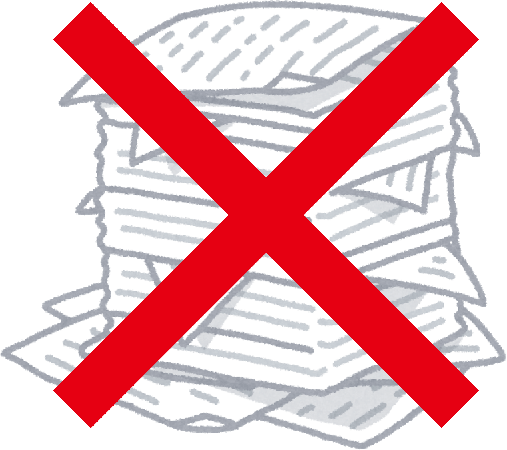
基本的にPC画面のみで作業が完結するため、用紙・印刷のコストが削減できます。
また、校正履歴のデータもPC上に保存しておくため、紙束を保管して置くスペースも不要になります。
校正提出⇒チェックバックのやり取りについても、プリント校正の場合は出力紙を直接お渡しもしくは配送するためコストがかかります。こういったコストが、メールのやり取りのみで完結するため、実質ゼロになります。当然、校正のキャッチボールも、プリントアウトで行うよりもスピーディに行うことができます。
2.テキスト検索が可能
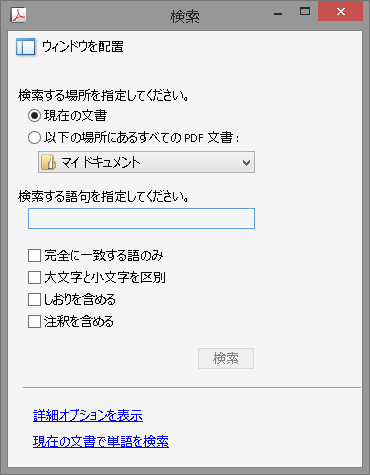
PDFはデータ上でのテキスト検索が可能です。
「Ctrl」+「Shift」+「F」キーを押して検索したい単語を入力することで、その単語がある部分を抽出することができます。
トリセツ制作の際は、特にこの機能が非常に重要となります。ベースとなるトリセツの一部に修正が入った場合、同様の更新をするべき箇所を洗い出す必要があるからです。
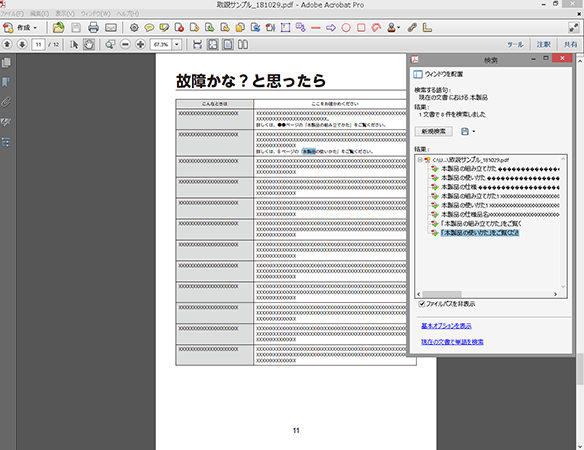
同じ単語を抽出する場合、プリントアウトの目視で一か所の抜け漏れもなく指示を入れることは、非常に困難です。ページ数が多くなればなるほど、見落としの可能性が高くなります。
テキスト検索によって修正箇所を抽出することで、こういったケアレスミスの予防に繫がります。
3.修正履歴の管理が容易
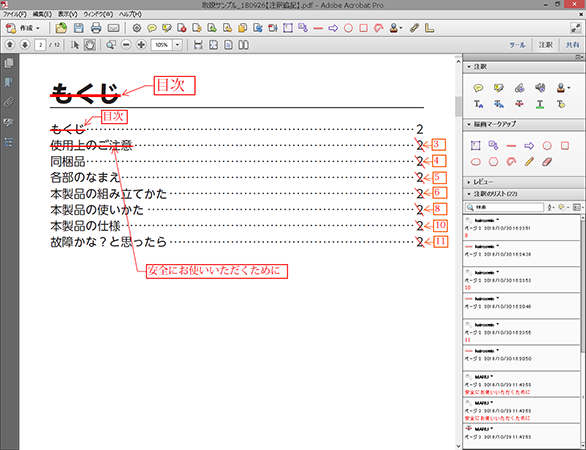
PDFの注釈機能は 、【いつ】【誰が】【どのような】注釈を書き込んだかが、簡単にわかる仕様になっています。
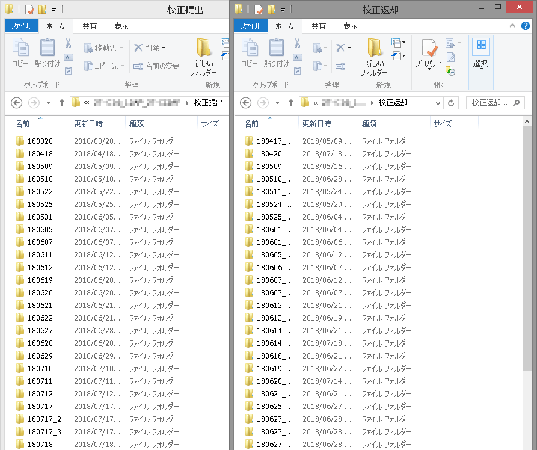
弊社の「トリセツ」制作業務の場合、修正履歴については、案件ごとに校正のご返却日・提出日、それぞれ日付のフォルダに入れています。このため、あとから「この変更、【いつ】【誰の指示で】したかな?」となったとき、容易に履歴をたどることが可能です。
4.取りまとめが簡単
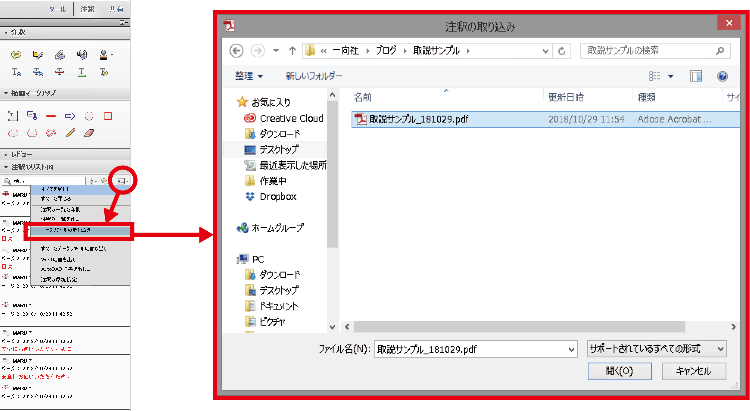
「注釈を取り込み」機能を使うことによって、次回の校正で変更する部分や、保留となっている確認事項を容易に取りまとめることが可能となります。
また、複数人で同じデータを回覧している場合でも、「注釈をインポート」機能を使うことによって、修正指示を1ファイルにまとめることができます。
まとめ
校正のやり取りについて、完全なペーパーレス化にはまだ課題も多いですが、デメリットを解消していくことで、時間とコストの削減に繫がるケースは多いと思います。
もちろん、プリントアウトで確認したいケースもまだまだ多いのが現状なので、クライアントや制作物の種類に応じて柔軟に対応していくことが必要ですね。